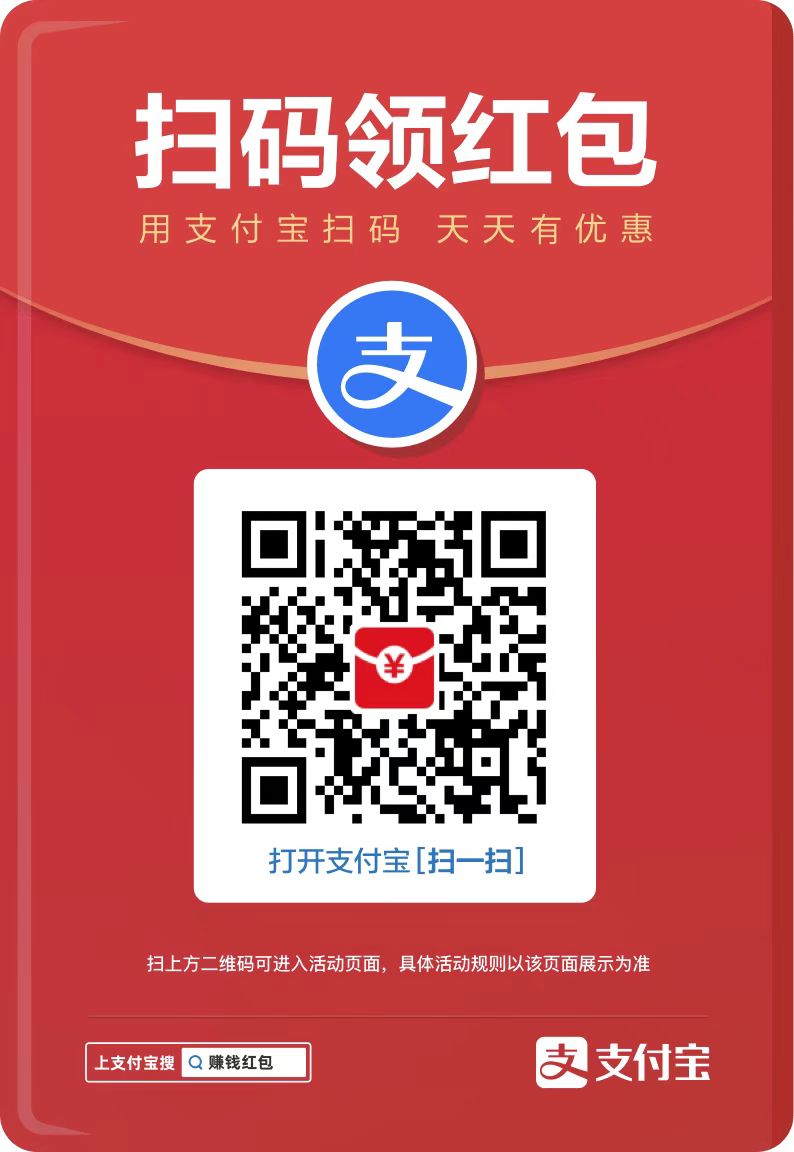您现在的位置是:网站首页> 编程资料编程资料
win11文件怎么分类存储? Win11系统存储更改位置的技巧_windows11_Windows系列_操作系统_
![]() 2023-03-01
1130人已围观
2023-03-01
1130人已围观
简介 win11文件怎么分类存储? Win11系统存储更改位置的技巧_windows11_Windows系列_操作系统_
Win11系统,默认会将应用、文档、音乐、图片、视频和地图等的内容保存在C盘,保存在C盘容易给系统造成负担,想要将不同的文件放在不同的磁盘,该怎么操作呢?下面我们就来看看详细的教程。

1、按 Win 键,或点击底部任务栏上的开始图标;

2、接着,在打开的开始菜单,找到并点击所有应用下的设置;

3、系统设置窗口,右侧点击存储(存储空间、驱动器、配置规则);

4、当前路径为:系统 > 存储,找到并点击展开高级存储设置,再点击保存新内容的地方;

5、保存新内容的地方下,就可以更改应用、文档、音乐、图片、视频和地图的默认保存位置了;

以上就是Win11系统存储更改位的技巧,希望大家喜欢,请继续关注。
相关推荐:
win11音频服务未响应怎么解决? Win11音频服务未运行的解决办法
Win11怎么打开超级管理员? Win11开启Administrator超级管理员的技巧
相关内容
- Win11怎么打开超级管理员? Win11开启Administrator超级管理员的技巧_windows11_Windows系列_操作系统_
- Win11家庭版没有本地组策略编辑器怎么办?_windows11_Windows系列_操作系统_
- Win11怎么禁用笔记本自带键盘? win11禁用笔记本自带键盘的方法_windows11_Windows系列_操作系统_
- 教你快速去除微软警告不受支持的 Win11 PC 出现桌面水印_windows11_Windows系列_操作系统_
- Win11 KB5010414 会导致开始菜单被隐藏怎么办?(附解决方法)_windows11_Windows系列_操作系统_
- Win11如何删除字幕样式 Win11删除字幕样式教程_windows11_Windows系列_操作系统_
- Win11怎么打开关机指令 Win11打开关机指令教程_windows11_Windows系列_操作系统_
- 如何在Win11上卸载适用于Android的Windows子系统(WSA)?_windows11_Windows系列_操作系统_
- Win11如何打开N卡控制面板?Win11打开NVIDIA控制面板的方法_windows11_Windows系列_操作系统_
- Win11右下角水印怎么去除 桌面右下角激活水印去除教程_windows11_Windows系列_操作系统_